Última atualização em 17/01/2022
Um e-mail de apresentação é uma mensagem enviada a alguém que você nunca conheceu com informações sobre quem você é.
O objetivo do e-mail geralmente é uma solicitação, como pedir informações sobre um emprego, pedir conselhos ou tentar vender um produto ou serviço.
Para receber uma resposta, um e-mail de apresentação precisa captar a atenção e envolver o interesse de seu destinatário.
Depois de terminar de criar uma apresentação do PowerPoint – montar o conteúdo, aperfeiçoar o design e adicionar animações e outros efeitos especiais – você pode querer enviá-la por e-mail para seus alunos, funcionários ou clientes.
Existem várias maneiras de enviar slides do PowerPoint por e-mail, e a que você escolher pode depender de algumas coisas: o tamanho do arquivo, questões de segurança e se você deseja que os usuários editem a apresentação.
Vamos examinar cada um dos 5 métodos detalhadamente.
E-mail de apresentação: Como fazer um?
1. Envie como um anexo de e-mail
Enviar um arquivo como anexo de e-mail é talvez a primeira coisa que vem à mente quando há a necessidade de enviar por e-mail uma apresentação do PowerPoint.
Para fazer isso:
- Salve sua apresentação do PowerPoint concluída em seu disco rígido.
- Abra seu programa de e-mail.
- Adicione os endereços de e-mail dos destinatários.
- Clique no botão anexar (geralmente representado por um ícone de clipe de papel) e navegue até o arquivo em seu disco rígido.
- Depois de encontrar o arquivo em seu computador, clique duas vezes no nome ou ícone do arquivo e ele será enviado ao seu servidor de e-mail.
- Tudo o que resta a fazer é escrever o assunto e o corpo do seu e-mail e clicar em Enviar.
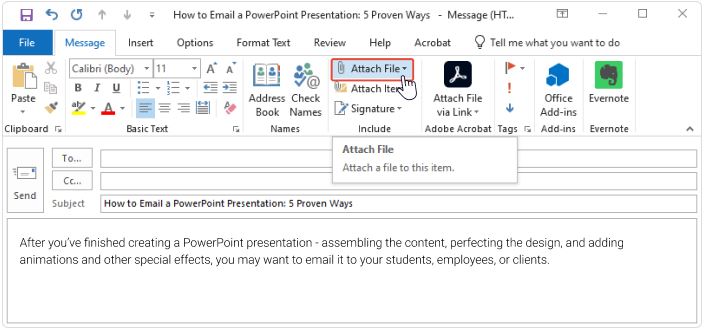
Este método é rápido e fácil, mas:
- Isso tornaria o remetente vulnerável ao plágio, pois o destinatário poderia copiar o conteúdo à vontade.
- Os serviços de e-mail mais populares não podem anexar arquivos com mais de 25 MB.
- Os arquivos do PowerPoint não abrem em Macs sem uma ferramenta adicional.
- Os arquivos criados com as versões mais recentes do PowerPoint não abrem nas versões mais antigas do software.
2. Converta e compartilhe arquivos em PowerPoint
O PowerPoint vem com uma série de recursos integrados para ajudar a facilitar o compartilhamento de arquivos de apresentação.
Você pode enviar sua apresentação como um anexo, um link, um arquivo PDF, um arquivo XPS ou um Fax da Internet. Para acessar esses recursos, clique em Arquivo> Compartilhar> Email.
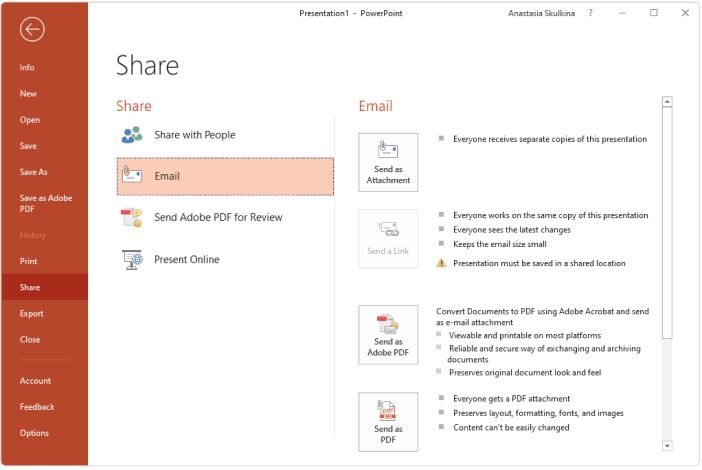
Em Email, selecione uma das seguintes opções:
- Envie como anexo, para anexar seus slides ao seu e-mail.
- Envie um Link, para criar um e-mail com um link para a sua apresentação de slides. Mas para usar essa opção, você precisa ter acesso a um local compartilhado, como um SharePoint ou OneDrive, e salvar sua apresentação lá. (Abordaremos esse método com mais detalhes posteriormente neste artigo.)
- Envie como PDF para salvar seus slides como um arquivo .pdf e, em seguida, anexe-o a um e-mail.
- Envie como XPS (alternativa da Microsoft ao PDF), para salvar sua apresentação como um arquivo .xps e, em seguida, anexá-lo a uma mensagem de e-mail.
- Enviar como fax da Internet, para enviar sua apresentação como fax da Internet. Para esta opção, primeiro você precisa se inscrever em um provedor de serviços de fax.
3. Torne-o um arquivo HTML5
Você também pode converter uma apresentação que deseja compartilhar em um arquivo HTML5.
Dessa forma, seus usuários poderão abrir os slides em um navegador e visualizá-los online. Existem inúmeras vantagens neste método:
- Em apresentações convertidas para o formato HTML5, todas as imagens e vídeos têm a mesma aparência do original e todos os efeitos e transições PPT são preservados.
- As apresentações em HTML5 funcionam perfeitamente em todos os sistemas operacionais e dispositivos e não exigem nenhum software para abri-las. Os usuários podem visualizar slides HTML5 diretamente em seus navegadores.
- Slides HTML5 são fáceis de carregar em sites ou sistemas de gerenciamento de aprendizagem.
- Seus slides ficarão protegidos atrás de uma parede de proteções – marcas d’água, senhas e restrições de tempo e domínio. Os usuários só verão sua apresentação quando você permitir.
- As apresentações não podem ser corrigidas por fontes externas após a conversão, o que significa que os direitos autorais serão protegidos.
Você pode transformar suas apresentações no formato HTML5 usando o iSpring Converter Pro, que é enviado como um suplemento do PowerPoint.
Após a instalação, a guia iSpring aparecerá na faixa do PowerPoint, para que você possa realizar uma conversão com apenas alguns cliques.
Veja como fazer isso:
- Baixe e instale o iSpring Converter Pro.
- Abra uma apresentação do PowerPoint.
- Alterne para a guia iSpring Converter Pro na barra de ferramentas PPT e clique em Publicar.

4. Selecione HTML5.
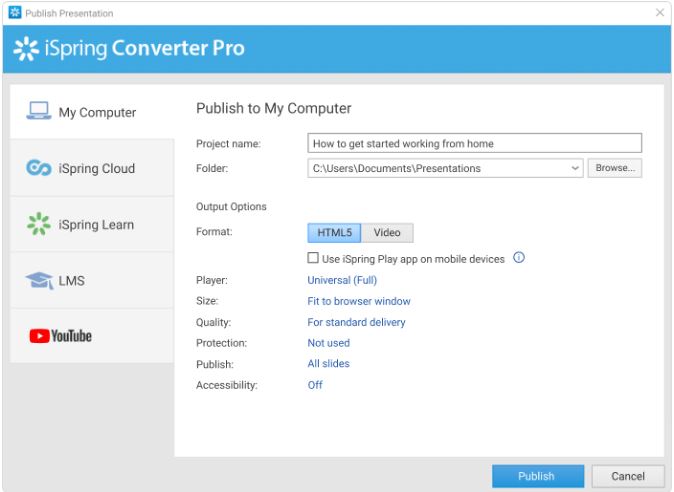
Se você deseja proteger sua apresentação contra o uso não autorizado, na janela que se abre, clique no link no campo Proteção.
Você pode escolher se deseja proteger os slides com uma marca d’água que aparecerá nos slides usando uma senha, tempo ou restrições de domínio, ou aplicar todas essas opções.

Depois de definir as configurações, salve as alterações.
5. Clique em Publicar.
6. Depois que o processo de publicação for concluído, você verá uma janela semelhante a esta:
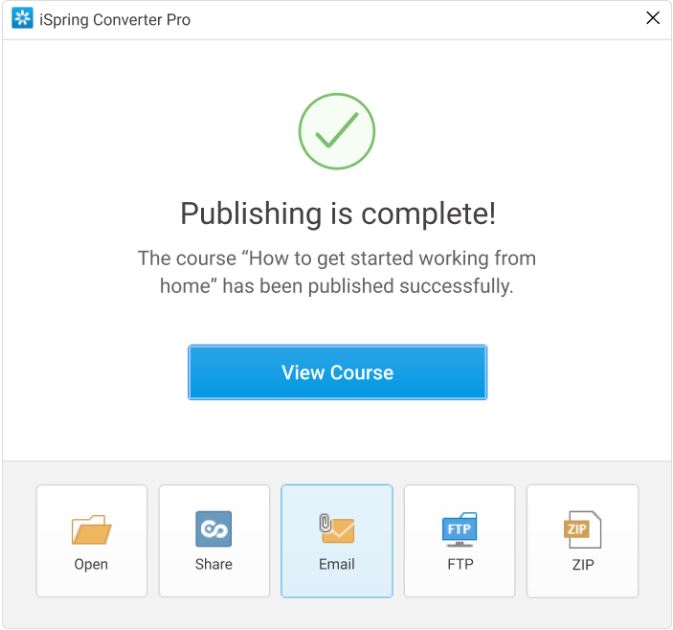
Para enviar sua apresentação por e-mail, clique no botão E-mail. O conversor compactará automaticamente sua apresentação em um arquivo zip.
7. Em seguida, um novo e-mail com o arquivo anexado será criado pelo seu cliente de e-mail padrão. Agora você pode especificar o endereço de e-mail do destinatário e enviá-lo.
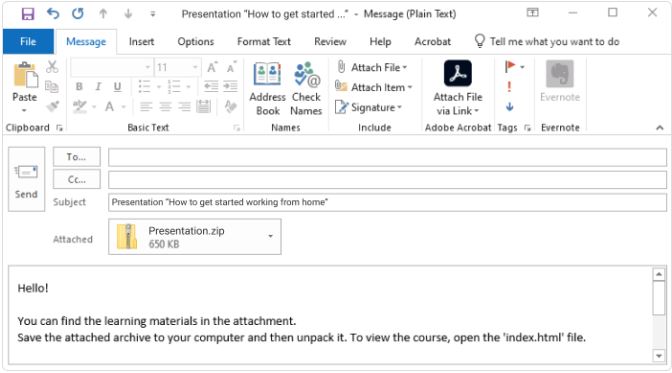
4. Compartilhe por meio de um link
Se converter um arquivo PPT em outro formato não for o que você deseja, mas a apresentação for muito grande para enviar por e-mail como um anexo, você sempre pode compactá-lo em um arquivo .zip antes de enviá-lo.
Ou, em vez de enviar o arquivo por e-mail diretamente, você pode carregá-lo em um serviço de hospedagem de arquivos, como o Google Drive ou Dropbox, e compartilhá-lo enviando o link para os destinatários.
Para compactar apresentações grandes em arquivos zip:
- Clique com o botão direito no arquivo em seu computador.
- Escolha Enviar para.
- Selecione a pasta compactada (zipada).
- Faça login em seu serviço de hospedagem de arquivos e siga as etapas necessárias para fazer upload de um arquivo e compartilhá-lo por
- meio de um link. Quando os destinatários recebem seu e-mail, eles podem clicar em seu link e visualizar o arquivo online ou baixá-lo para
- seus computadores e assisti-lo usando o visualizador de apresentação de slides do PowerPoint.
Como se apresentar em um e-mail
Use estas etapas para escrever um e-mail de apresentação envolvente:
- Encontre um contato mútuo
- Use uma linha de assunto informativa
- Personalize a sua saudação
- Escreva sobre a outra pessoa
- Explique por que você está entrando em contato
- Inclua uma frase de chamariz
- Agradeça e feche
- Revisar
1. Encontre um contato mútuo
Antes de se apresentar em um e-mail, verifique primeiro se você conhece o destinatário em comum.
Se você conhece alguém que trabalha na mesma empresa ou que frequentou a faculdade com ele, pergunte ao seu contato mútuo se ele gostaria de apresentá-lo ou permitir que você mencione o nome dele no seu e-mail.
2. Use uma linha de assunto informativa
A linha de assunto de um e-mail é a primeira coisa que um destinatário verá e provavelmente afetará sua decisão de abrir e ler o e-mail.
Você deve escrever uma linha de assunto que seja profissional, informativa e breve.
Se estiver perguntando sobre uma posição em aberto, você pode usar uma linha de assunto como “Consulta de posição de associado de vendas”.
Se você estiver se candidatando a um emprego ou pedindo informações, inclua seu objetivo, como “Inscrição de associado de vendas” ou “Solicitação de informações sobre tendências de marketing”.
3. Personalize sua saudação
Comece seu e-mail com uma saudação personalizada para o destinatário.
Se você estiver enviando um e-mail para alguém em um setor tradicionalmente formal, como financeiro ou jurídico, use “Prezada Sra.” e o sobrenome da pessoa.
Se você estiver se apresentando a alguém em um setor mais informal, como tecnologia ou mídia, pode dizer “Olá” e usar o primeiro nome.
Pesquise a pessoa e a empresa online antes de escrever seu e-mail para tentar descobrir que tipo de saudação seria apropriado.
4. Escreva sobre a outra pessoa
Embora você deva se apresentar informando seu nome e cargo próximo ao início do e-mail, o parágrafo de abertura deve focar no destinatário.
É mais provável que você capture o interesse deles se abrir com um elogio.
Você pode mencionar algo específico sobre o trabalho deles que você gosta ou que admira sua organização.
Começar com um interesse mútuo é uma boa maneira de envolver alguém, como frequentar a mesma escola ou crescer na mesma área.
5. Explique por que você está entrando em contato
Explique rapidamente por que você está enviando um e-mail ao destinatário. Inclua como você os conhece e obteve seus endereços de e-mail.
Por exemplo, você pode explicar que um contato mútuo lhe deu o e-mail e você gostaria de perguntar a ele sobre uma vaga na empresa.
6. Inclua uma frase de chamariz
A seção final do e-mail deve incluir uma solicitação ou apelo à ação para o destinatário.
Faça seu pedido breve e específico, como pedir para se reunir para discutir um determinado assunto, para um pedido de emprego ou informações sobre uma vaga em aberto.
Certifique-se de expressar sua frase de chamariz como um pedido educado, em vez de uma exigência.
Por exemplo, “Anexei meu currículo na esperança de que você me considere para esta posição.”
7. Agradeça e feche
Agradeça ao destinatário pelo tempo dispensado antes de encerrar o e-mail.
Reconheça que eles provavelmente têm uma agenda lotada e você aprecia seu tempo.
Use um fechamento profissional, como “Atenciosamente”, e inclua suas informações de contato na assinatura. Você também pode incluir links para seu perfil profissional online ou portfólio de trabalho.
8. Revisar
Antes de enviar o e-mail, verifique se há erros ortográficos ou gramaticais. Um e-mail sem erros terá mais chances de causar uma boa impressão.
Tente fazer uma pequena pausa antes de revisar ou pedir a um amigo de confiança para revisá-lo, pois um novo leitor pode ser capaz de reconhecer quaisquer erros.
Você também pode enviar o e-mail para si mesmo primeiro para ver como fica quando o destinatário o abre.
Conclusão
Escolha o método mais prático entre esses cinco para sua linha de trabalho e necessidades de apresentação.
Além disso, considere a segurança do método que você usa e decida quanto controle você gostaria de manter sobre a propriedade intelectual na apresentação.
Gostou do artigo? Conte-nos nos comentários abaixo!
Leia também – E-mail marketing: como funciona e como fazer?
12 exemplos de E-mail Marketing para o seu negócio
